Cómo Instalar y Proteger phpMyAdmin en Ubuntu 16.04?
Paso uno — Instalar phpMyAdmin
Para empezar, podemos simplemente instalar phpMyAdmin desde los repositorios predeterminados de Ubuntu.
Podemos hacerlo actualizando nuestro índice de paquetes local y luego usar el sistema de paquetería
apt para descargar los archivos e instalarlos en nuestro sistema:
- sudo apt-get update
- sudo apt-get install phpmyadmin php-mbstring php-gettext
Esto le hará algunas preguntas para configurar correctamente su instalación.
Advertencia: cuando aparece el primer mensaje, apache2 se resalta, pero no se selecciona. Si no pulsa Space para seleccionar Apache, el instalador no moverá los archivos necesarios durante la instalación. Pulse Space, Tab y, a continuación, Enter para seleccionar Apache.
- Para la selección del servidor, elija apache2.
- Seleccione yes cuando se le pregunte si desea utilizar
dbconfig-commonpara configurar la base de datos - Se le pedirá la contraseña del administrador de la base de datos
- A continuación, se le pedirá que elija y confirme una contraseña para la aplicación
phpMyAdmin
El proceso de instalación realmente agrega el archivo de configuración phpMyAdmin Apache al directorio
/etc/apache2/conf-enabled/, donde se lee automáticamente.
Lo único que debemos hacer es habilitar explícitamente las extensiones PHP
mcrypt y mbstring, que podemos hacer escribiendo:
- sudo phpenmod mcrypt
- sudo phpenmod mbstring
Después, necesitará reiniciar Apache para que sus cambios sean reconocidos:
- sudo systemctl restart apache2
Ahora puede acceder a la interfaz web visitando el nombre de dominio de su servidor o la dirección IP pública seguida de
/phpmyadmin:
- https://nombre_del_dominio_o_IP/phpmyadmin
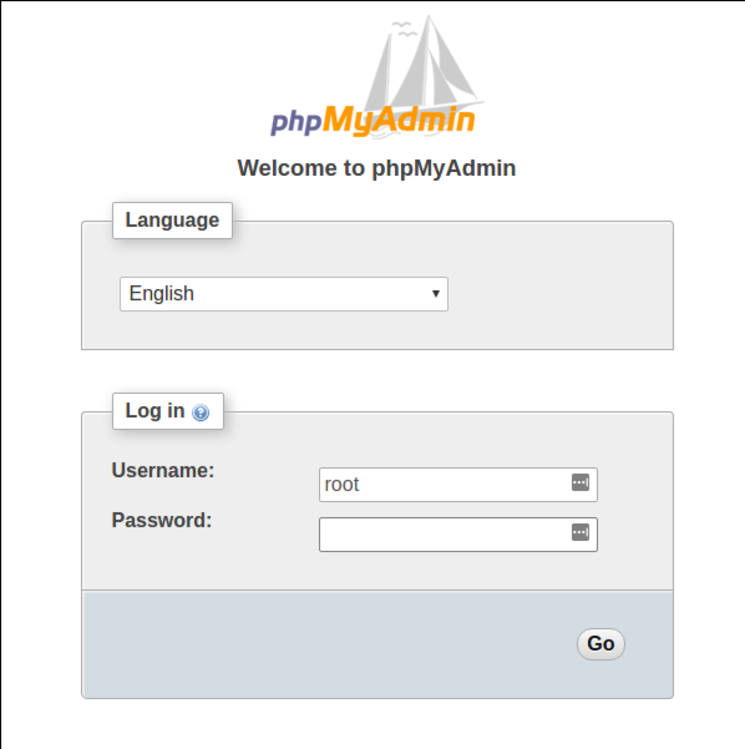
Ahora puede iniciar sesión en la interfaz utilizando el nombre de usuario
root y la contraseña administrativa que configuró durante la instalación de MySQL.
Al iniciar sesión, verá la interfaz de usuario, que se verá así:
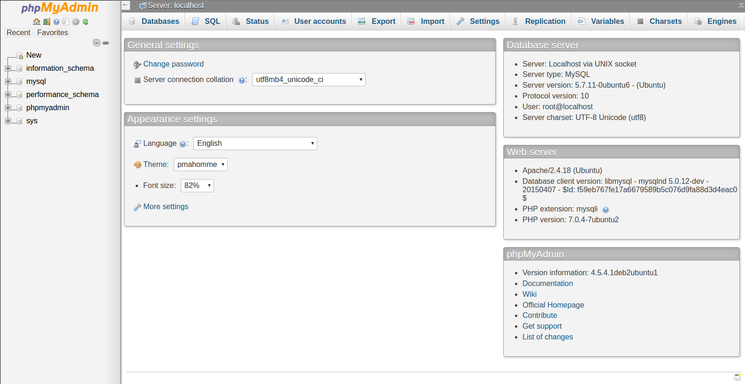
Paso Dos — Asegure su Instancia de phpMyAdmin
Hemos sido capaces de levantar y ejecutar nuestra interfaz phpMyAdmin con bastante facilidad. Sin embargo, todavía no hemos terminado. Debido a su ubicuidad, phpMyAdmin es un popular objetivo para los atacantes. Debemos tomar medidas adicionales para evitar el acceso no autorizado.
Una de las formas más sencillas de hacerlo es colocar un gateway delante de toda la aplicación. Podemos hacerlo utilizando las funcionalidades de autenticación y autorización de
.htaccess integradas de Apache.Configurar Apache para Permitir Sobreescritura de .htaccess
Primero, necesitamos habilitar el uso de sobreescritura de archivos
.htaccess editando nuestro archivo de configuración de Apache.
Editaremos el archivo vinculado que se ha colocado en nuestro directorio de configuración de Apache:
- sudo nano /etc/apache2/conf-available/phpmyadmin.conf
Tenemos que agregar una directiva
AllowOverride All dentro de <Directory /usr/share/phpmyadmin> del archivo de configuración
IMPORTANTE
CHMOD(name;0777)
No hay comentarios.:
Publicar un comentario